win11防火墙灰色不能设置怎么办
发表时间:2024-05-06来源:网络
近期有些用户在升级到了win11系统,想要对防火墙进行重新设置,可是却发现防火墙功能是灰色的,无法进行设置,任何的参数都不能够修改,关于这个问题,今日的win11教程就为广大用户们分享两种解决方法,跟随小编的步伐一起来看看完整的操作步骤吧。
win11防火墙功能灰色不能设置解决方法
方法一
1、首先点击下方开始菜单,在上方搜索并打开“控制面板”。
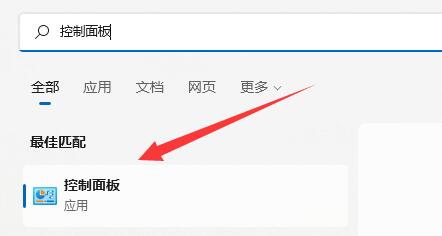
2、接着打开其中的“Windows defender防火墙”。
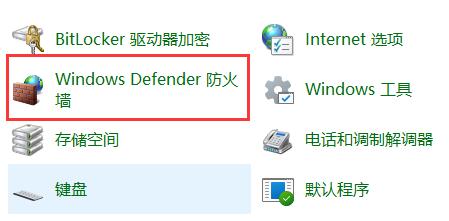
3、进入后,在左边栏就可以打开“高级设置”了。

方法二
1、如果上面方法也打不开,可以右键“开始菜单”,打开“运行”。
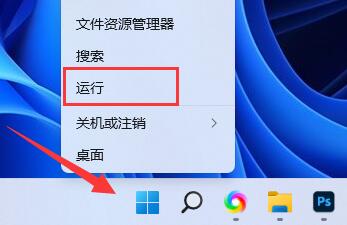
2、然后输入“mmc”回车确定打开。
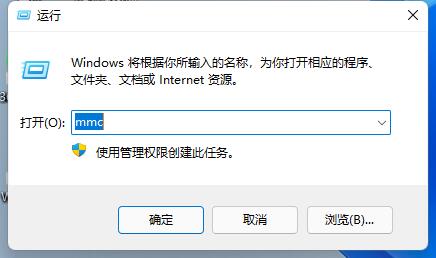
3、打开后,点击左上角“文件”,选择“添加/删除管理单元”。
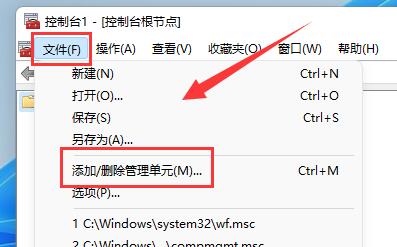
4、选择“高级安全Windows defender”,点击“添加”。
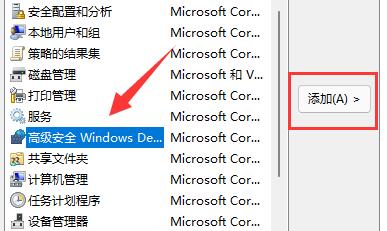
5、再选择本地计算机,点击“完成”。
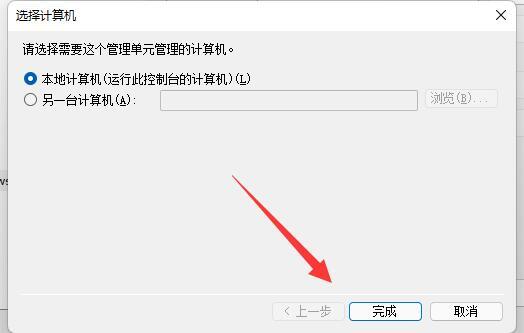
6、添加完成后,点击下方“确定”就可以了。
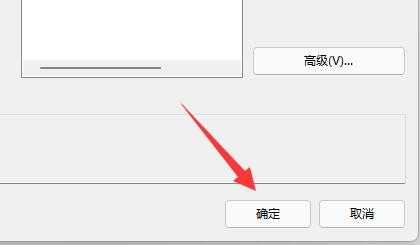
下一篇:射雕手游六君子上书收集方法分享
知识阅读
软件推荐
更多 >-
1
 电脑下载东西经常掉线的解决方法
电脑下载东西经常掉线的解决方法2011-02-13
-
2
 电脑技术吧教您分辨上网本和笔记本区别
电脑技术吧教您分辨上网本和笔记本区别2011-02-12
-
3PPT超强插件打包分享,从此不再被同事吐槽
2011-02-12
-
4
 电脑桌面图标摆放技巧
电脑桌面图标摆放技巧2011-02-15
-
5
 桌面的基本操作
桌面的基本操作2011-02-14
-
6
 启动桌面清理向导的方法教程
启动桌面清理向导的方法教程2011-02-13
-
7
 电脑键盘快捷键大全
电脑键盘快捷键大全2011-02-15
-
8
 WinRAR的常用设置技巧
WinRAR的常用设置技巧2011-02-13
-
9
 QQ游戏加载DLL失败解决办法
QQ游戏加载DLL失败解决办法2011-02-14
-
10
 修改BIOS 避免误触Power键造成关机
修改BIOS 避免误触Power键造成关机2011-02-13
























































